Python安装与虚拟环境
发布时间: 2024-12-07 05:34:26 阅读量: 10 订阅数: 17 


Ubuntu18.04安装Python虚拟环境
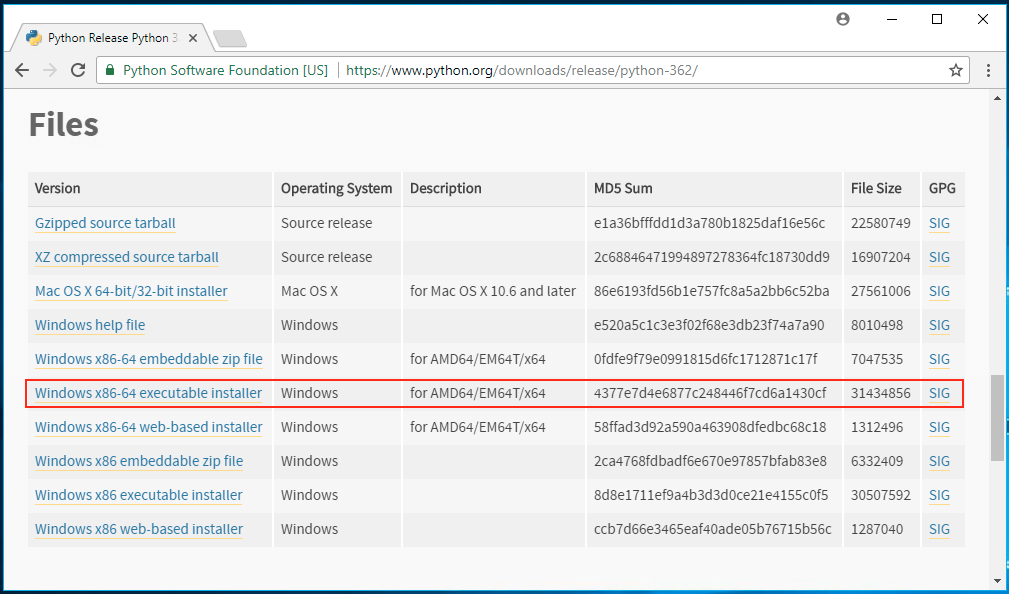
# 1. Python安装的理论与实践
Python作为一种广泛使用的高级编程语言,它的安装和配置是每个开发者迈向成功的第一步。在本章中,我们将探索Python安装的理论基础及其实际操作流程。首先,我们将介绍Python的基本安装过程,包括下载官方安装包、配置安装选项,以及验证Python环境。此外,本章还会覆盖非官方发行版的安装,如Anaconda和Miniconda,这些工具提供了预构建的科学计算包,特别适合数据分析、机器学习等领域的快速开发。
接下来,我们会详细探讨安装Python后的一些关键配置,这些配置对优化开发环境和提高工作效率至关重要。我们将介绍如何设置环境变量、配置启动脚本和别名,以及如何安装和管理Python包,特别是如何处理复杂的依赖关系。最后,本章将深入分析Python环境的隔离性和安全性问题,为读者提供全面的理解和最佳实践。
## 1.1 Python安装流程
安装Python是一个相对直接的过程,但正确地配置安装选项和环境变量至关重要,这将确保开发环境的顺畅运行和未来的可扩展性。首先,访问Python官网获取适用于您操作系统的最新安装包。安装过程中,确保选择正确的安装类型,比如“Add Python to PATH”选项,这样可以在命令行中直接运行Python,无需额外配置。
## 1.2 验证Python环境
安装完成后,验证Python环境是确保一切正常工作的关键步骤。这一步骤通过检查Python解释器版本和环境变量配置来完成。在命令行中输入 `python --version` 或 `python3 --version`(根据系统配置不同),如果看到输出的版本信息,说明Python已正确安装。此外,启动Python交互式环境,确保能够成功执行基本命令,如输入 `print("Hello World")` 并获得预期输出,这表明您的安装过程是成功的。
# 2. 理解Python虚拟环境
在当今Python开发的生态系统中,虚拟环境是至关重要的概念。无论是个人开发者还是大型开发团队,正确使用虚拟环境可以提升开发效率、解决依赖冲突、保证项目的可移植性和安全性。本章将深入探究虚拟环境的多个层面,涵盖基本概念、常见工具的介绍以及最佳实践。
## 2.1 虚拟环境的基本概念
### 2.1.1 为什么要使用虚拟环境
Python虚拟环境(Virtual Environment)是一种将不同Python项目的依赖分离的技术。在没有虚拟环境的情况下,所有项目都将共享同一个全局Python环境,这会导致依赖包版本冲突、包管理混乱,以及难以对不同项目进行版本控制和管理。
例如,项目A可能依赖于Django版本2.2,而项目B需要使用最新版的Django 3.2。如果这两个项目都运行在同一个全局环境中,它们将无法共存。这就是虚拟环境发挥作用的地方:每个项目都可以拥有一个专属的环境,该环境只包含该项目所需版本的包。
### 2.1.2 虚拟环境的工作原理
虚拟环境的工作原理在于隔离系统级的Python解释器。它通过创建一个独立的目录结构来实现,该结构包含可执行文件、库文件以及其它必需的文件,而不影响系统中安装的Python全局环境。这使得在一个虚拟环境中安装或升级包不会影响到系统中其他虚拟环境或全局环境。
每个虚拟环境都复制了Python解释器,并在隔离的环境中维护自己的依赖包集合。这样,开发人员就可以在不同的虚拟环境中自由切换,以适应不同项目的需要。
## 2.2 常见虚拟环境工具介绍
### 2.2.1 virtualenv的安装与配置
`virtualenv`是Python最流行的虚拟环境创建工具之一。它可以创建完全独立的Python环境,并且易于安装和使用。以下是`virtualenv`的安装和配置方法。
首先,可以通过pip安装`virtualenv`:
```bash
pip install virtualenv
```
安装完成后,创建一个名为`myenv`的虚拟环境:
```bash
virtualenv myenv
```
该命令会在当前目录下创建一个名为`myenv`的文件夹,里面包含了该虚拟环境的所有文件。可以通过以下命令激活该虚拟环境:
```bash
source myenv/bin/activate # 在Unix或MacOS上
myenv\Scripts\activate # 在Windows上
```
激活环境后,终端提示符通常会改变以显示当前激活的环境。在这个虚拟环境中安装的任何包都不会影响到全局Python环境或系统中其他虚拟环境。
### 2.2.2 conda环境管理器的介绍
`conda`是一个更为全面的包、依赖和环境管理系统,最初为Anaconda发行版开发。它不仅限于Python,还可以管理其他语言的包和环境。`conda`环境中的包和依赖管理非常方便,尤其是在处理科学计算相关的依赖时。
安装`conda`的最常见方式是通过Anaconda或Miniconda的安装程序。以下是创建和激活conda环境的基本命令:
创建一个名为`mycondaenv`的环境:
```bash
conda create -n mycondaenv python=3.8
```
激活该环境:
```bash
conda activate mycondaenv
```
`conda`还具有高级的环境管理特性,如环境导出、导入和环境间的包迁移。
### 2.2.3 venv的使用方法
`venv`是Python标准库中的虚拟环境创建模块,自Python 3.3版本以来已包含在Python标准库中。它为Python开发者提供了一个不需要额外安装的虚拟环境创建方法。
创建一个名为`myvenv`的虚拟环境:
```bash
python3 -m venv myvenv
```
这将创建一个包含Python解释器副本的目录。激活和使用该虚拟环境的方法与`virtualenv`类似:
```bash
source myvenv/bin/activate # 在Unix或MacOS上
myvenv\Scripts\activate # 在Windows上
```
`venv`是推荐在系统级别安装Python包和创建项目依赖的最佳实践。
## 2.3 虚拟环境的最佳实践
### 2.3.1 环境的创建、激活和删除
创建虚拟环境是为了隔离项目依赖并提供一个干净的开发环境。创建虚拟环境后,通过激活它来开始工作。使用完虚拟环境后,可以通过删除虚拟环境文件夹来彻底清理它。
删除虚拟环境的命令很简单,只需删除其包含的所有文件即可。例如,删除上述提到的`myenv`虚拟环境:
```bash
rm -rf myenv # Unix或MacOS
rmdir /s myenv # Windows
```
### 2.3.2 环境的导出和导入
有时需要在不同的机器上或项目中共享一个虚拟环境。`pip`可以列出环境中的所有依赖,这样就可以将它们导出到一个`requirements.txt`文件中。
例如,在一个激活的虚拟环境中导出依赖:
```bash
pip freeze > requirements.txt
```
然后将`requirements.txt`文件复制到目标机器上,并使用以下命令安装所有依赖:
```bash
pip install -r requirements.txt
```
### 2.3.3 环境与项目的协同工作流程
一个典型的项目工作流程可能是创建一个虚拟环境、激活它、安装所需的依赖包、开发和测试代码,最后导出依赖以供部署。这样的工作流程有助于确保项目从开发到生产环境的一致性。
为了避免在部署时忘记安装依赖,最好将`requirements.txt`文件纳入项目的版本控制中。这样,无论是团队成员还是生产环境,都可以通过相同的命令来安装所需的依赖包,保证了项目的一致性和可重复性。
以上是对第二章内容的介绍,每章节的内容都由浅入深地对Python虚拟环境进行了细致的分析和解释,每个部分都配有实际操作步骤和代码样例。希望您能从中获得所需的实用知识和操作技能,以更好地管理和维护Python项目环境。
# 3. Python安装的详细步骤
在本章节中,我们将深入探讨Python的安装过程,从官方安装包到非官方发行版,以及环境的验证和测试,确保读者能够全面掌握Python的安装技巧。
## 3.1 官方Python安装包的下载与安装
Python官方提供了针对不同操作系统的安装包,确保了最大的兼容性和稳定性。本小节将介绍如何从官方网站下载安装包以及安装过程中的关键配置选项。
### 3.1.1 从Python官网获取安装包
首先,访问Python的官方网站,选择适合你操作系统的安装包进行下载。网站会自动推荐最适合您当前操作系统的最新版本。如果你需要下载特定版本的Python或者针对不同操作系统的版本,官方网站也提供了详细的下载选项。
对于Windows用户,下载的是一个名为`python-<version>-amd64.exe`的安装程序。对于macOS,下载的是一个带有Python标志的安装包,而Linux用户通常需要从软件仓库安装或使用源代码编译。
### 3.1.2 安装过程中的配置选项
安装Python之前,先了解一些关键的配置选项是非常重要的。这一步骤在Windows系统中尤为重要,因为默认安装可能会忽略一些对开发者友好的设置。在安装向导中,特别注意以下几点:
- **选择安装类型**:对于开发环境,推荐选择“Customize installation”(自定义安装)选项,以便你能够选择需要的组件进行安装。
- **添加Python到环境变量**:确保勾选“Add Python to PATH”选项。这样做可以让你在任何目录下直接通过命令行运行Python解释器。
- **选择安装路径**:如果需要,可以更改Python安装的默认路径。确保路径没有空格,以便于后续使用。
安装过程中,等待安装向导完成所有步骤,可能需要一些时间。完成安装后,记得进行安装后的检查步骤,验证Python是否安装正确。
## 3.2
0
0





